Push Subscription
Push bildirimleri gönderilebilir.
Email Subscription
E-posta mesajları gönderilebilir.
SMS Subscription
SMS ve MMS mesajları gönderilebilir.
Android, iOS, Huawei ve Amazon mobil uygulama push abonelikleri ayrıca Uygulama İçi Mesajlar alabilir.
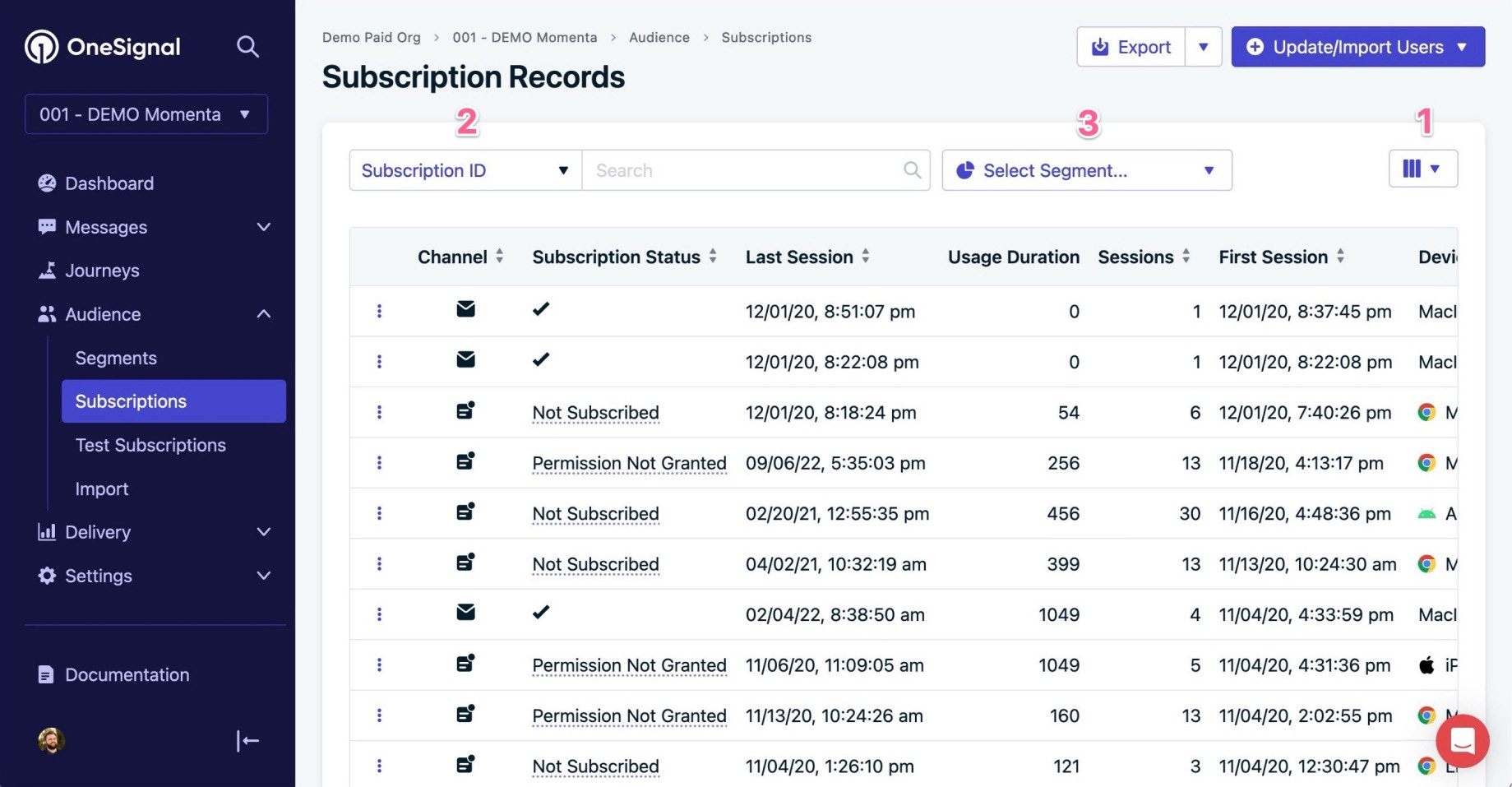
'Subscriptions' sekmesinden adımlar
Test Abonelikleri
Test Abonelikleri, mesaj teslimatını test etmek için doğrudan yönettiğiniz bir kayıt grubudur. Cihazınızı Test Aboneliği olarak eklemek için:- İlk olarak aboneliğinizi bulun. Aşağıda listelenen birkaç seçenek vardır.
- External ID, OneSignal ID veya Subscription ID’nizi aldıktan sonra, onu arayabilirsiniz (1), ardından cihaz kaydının yanında Options > Add to Test Subscriptions (2) seçeneğini seçin.
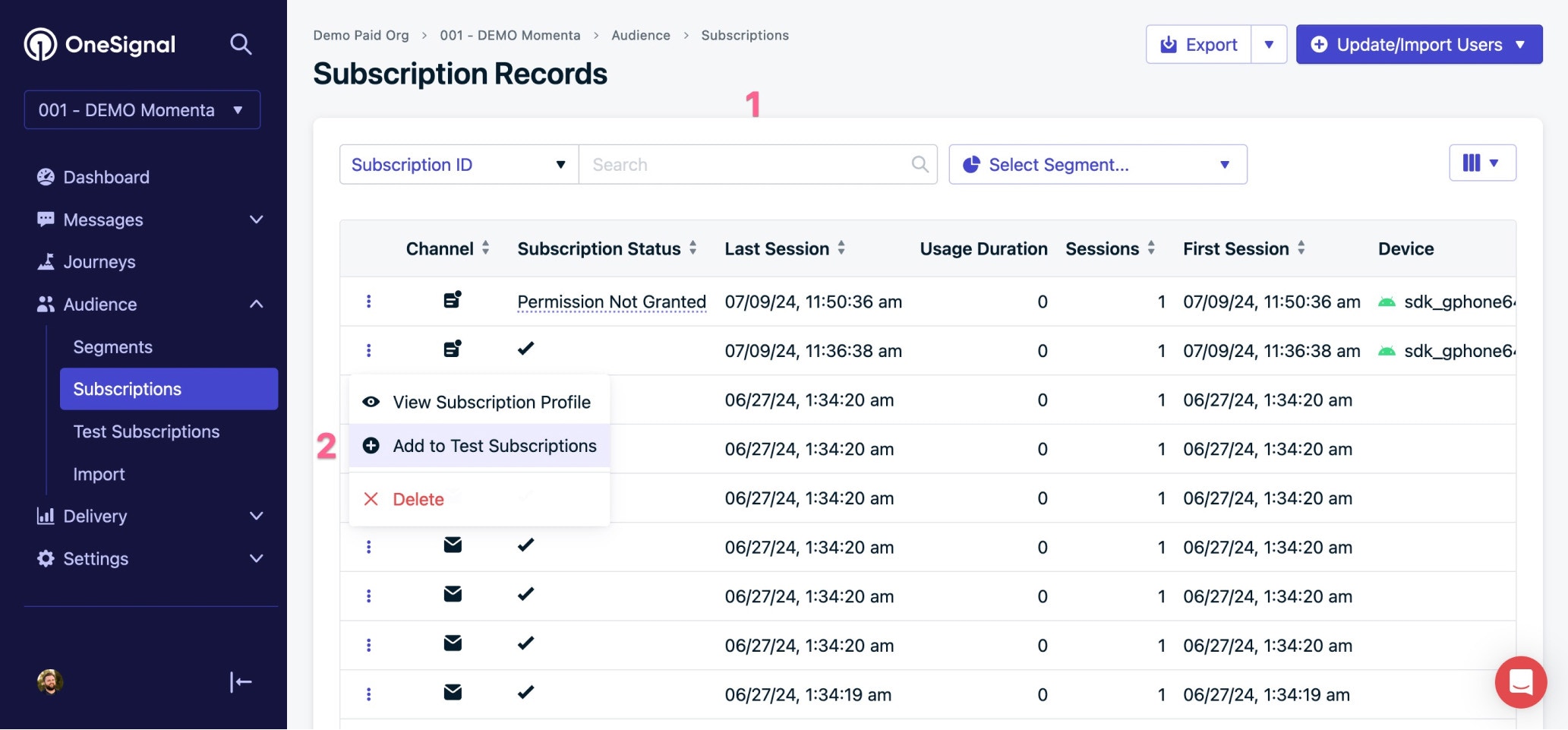
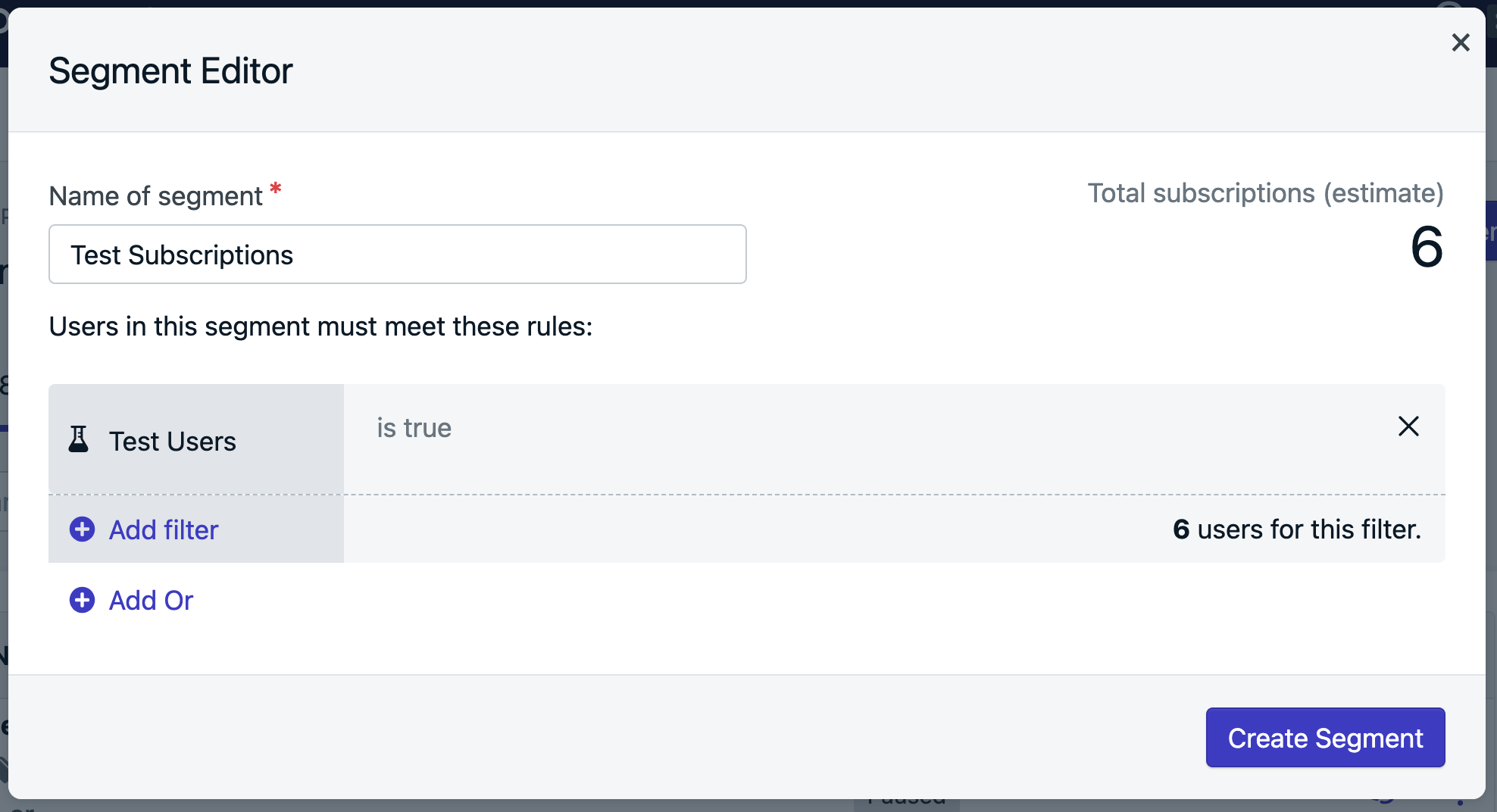
Abonelikleri Bulma
Şu anda sahip olduğunuz verilere bağlı olarak cihazınızı bulmak için birkaç seçenek vardır.Web Push için Subscription ID'nizi bulun
Web Push için Subscription ID'nizi bulun
- Desktop Web Push
- Mobile Web Push
- Sitenize abone olduğunuz aynı tarayıcı profilini kullanarak, OneSignal kodu aktif olan site URL’sini açın.
- Debugger konsolunu açın (F12 veya Siteye Sağ Tıklayın > Inspect).
- “Console” bölümüne tıklayın
- Bu kodu ekleyin:
OneSignal.User.PushSubscription.id - Bir cihaz kaydınız varsa OneSignal Subscription Id’nizin konsola kaydedildiğini göreceksiniz.
Subscription ID’yi tırnak işaretleri olmadan kopyalayın ve bir Test Aboneliği olarak eklemek için yukarıya bakın.
Mobil Uygulama için cihazınızı bulun
Mobil Uygulama için cihazınızı bulun
OneSignal SDK Kullanıcı Veri Yöntemlerini kullanarak, cihazınızı Xcode veya Android Studio’ya bağlayın ve cihazınızın Subscription ID’sini konsola kaydedin.
Subscription ID’yi tırnak işaretleri olmadan kopyalayın ve bir Test Aboneliği olarak eklemek için yukarıya bakın.
Panoda Abonelik Bulma
Panoda Abonelik Bulma
Abone olduğunuz cihazla uygulamanızı veya sitenizi açın. OneSignal başlatılmış (kod aktif olarak çalışıyor) site/uygulamanızın bir sayfasını ziyaret ettiğinizden emin olun. Ardından OneSignal panonuzda Audience > Subscriptions bölümünde en son aktif cihazları görmek için okun yukarı bakacak şekilde “Last Active”e göre sıralayın.Bazı verileri görünür hale getirerek cihazınızın sizin olduğunu onaylamanız gerekebilir. Sağ üstteki Displayed Columns List filtresine tıklayın. Kontrol edilmesi yararlı bazı veriler:

| Sütun | Ayrıntılar |
|---|---|
| External ID | Bu, veritabanınızda kullanıcınız için bulunan aynı ID olmalıdır. Daha fazla bilgi için geliştiriciye sormanız gerekebilir. |
| Last Active | Kullanıcının siteyi/uygulamayı en son ziyaret ettiği zaman. Güncellenmiş değerleri almak için sayfayı yenilemek isteyebilirsiniz. |
| First Session | Web sitesine ilk abone olduğunuz veya uygulamayı OneSignal koduyla açtığınız ilk zaman. Bunun siteye/uygulamaya abone olduğunuz ilk zaman olup olmadığını kontrol edin. |
| IP Address | Etkinse, IP’lerin eşleşip eşleşmediğini görmek için https://whatismyipaddress.com/ adresini ziyaret edin. Daha fazla ayrıntı için OneSignal SDK Tarafından Toplanan Veriler’e bakın |
| Tags, Country | Bu, bu verileri bilip bilmediğinizi kontrol etmek için kullanılabilecek ek bilgilerdir. |
| Device | - Mobil Website aboneleri Tarayıcı simgesi ve Tarayıcı sürümüyle “Linux Arm…” gösterecektir. - Desktop Website aboneleri Tarayıcı simgesi ve Tarayıcı sürümüyle Mac veya Win gösterecektir. - Android Mobil Uygulamalar - cihaz modeline ve karşılık gelen simgelere sahip olacaktır. - iOS Mobil Uygulamalar - model Hardware String’e göre belirlenir. Örneğin “iPhone9,3 (12.3.1)”, “işletim sistemi sürümü 12.3.1 ile iPhone 7” anlamına gelir. |
Etikete Göre Segmentlere Ayırma
Kullanıcıyauser_name, email etiketi veya başka bir tanımlayıcı gibi belirli bir etiket eklediyseniz, belirli cihazınızı bulmak için Kullanıcı Etiketi filtresine sahip bir Segment oluşturabilirsiniz.
Subscription ID’yi tırnak işaretleri olmadan kopyalayın ve bir Test Aboneliği olarak eklemek için yukarıya bakın.
